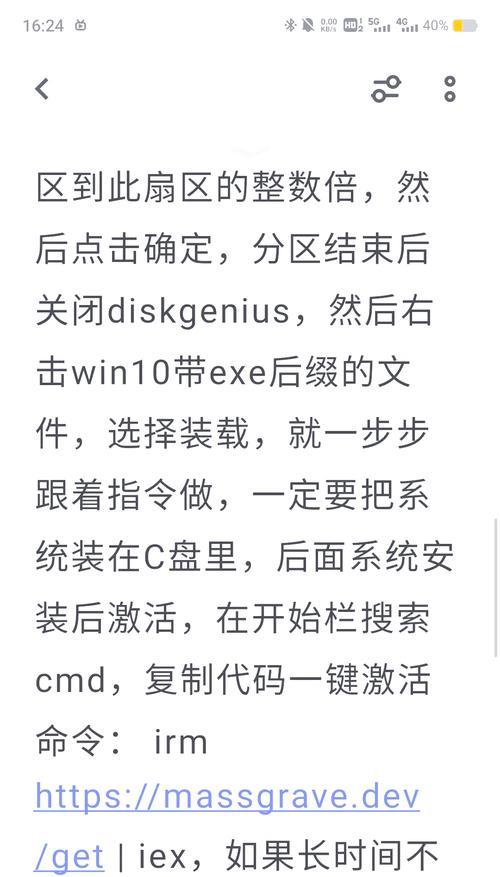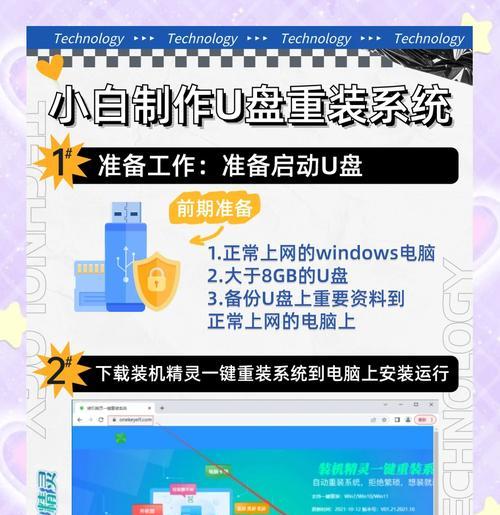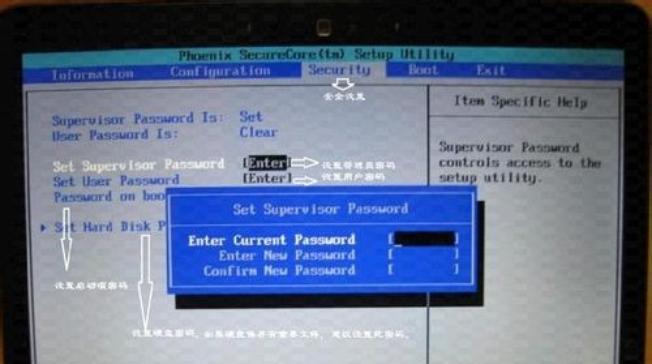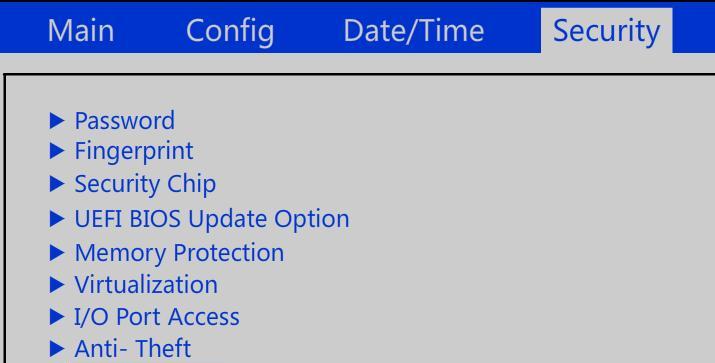重装系统是解决MacBook电脑出现问题的有效方法之一,能够让电脑恢复到初始状态,并且可以清除掉一些系统垃圾。然而,很多人对于如何重装系统感到困惑,不知从何入手。本文将详细介绍如何通过简单的步骤来完成MacBook的系统重装,帮助你轻松让电脑焕然一新。
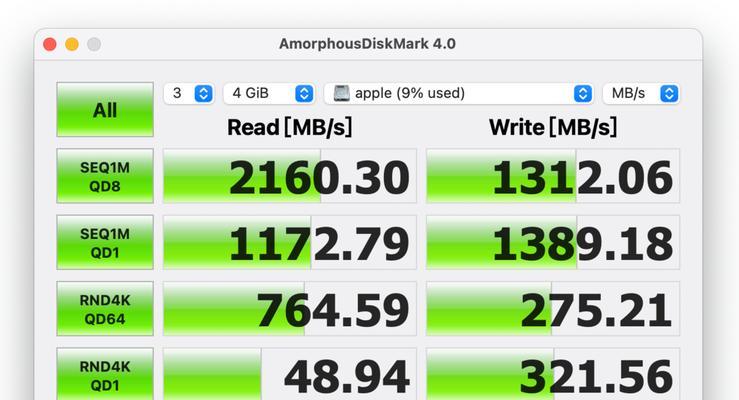
一:备份重要数据
在开始重装系统之前,首先要确保重要数据已经备份。因为重装系统会清除电脑中的所有数据,包括文档、照片、音乐等,所以在进行操作之前,需要将这些数据保存到外部设备或云存储中。
二:确认设备可用空间
在进行系统重装之前,需要确保MacBook的硬盘有足够的可用空间。建议至少保留15-20%的空间,以便新系统运行正常。可以通过点击左上角的苹果图标,选择“关于本机”来查看剩余空间。
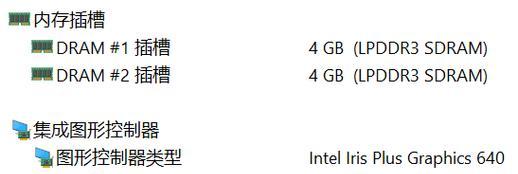
三:下载macOS安装程序
在重装系统之前,需要下载适用于你的MacBook的macOS安装程序。可以在AppStore中搜索“macOS”,选择合适的版本并进行下载。下载完成后,会自动启动安装程序。
四:制作启动盘
重装系统时,制作一个启动盘非常有用。可以通过使用一个空白的USB闪存驱动器来制作启动盘。插入USB驱动器后,打开“终端”应用程序,输入命令“sudo/Applications/Install\macOS\Mojave.app/Contents/Resources/createinstallmedia--volume/Volumes/Untitled”。然后按照提示输入密码,等待制作完成。
五:重启进入恢复模式
制作好启动盘后,将USB闪存驱动器插入MacBook,然后重启电脑。在启动过程中按住“Option”键不放,直到出现可引导设备的列表。选择启动盘,并点击“继续”进入恢复模式。
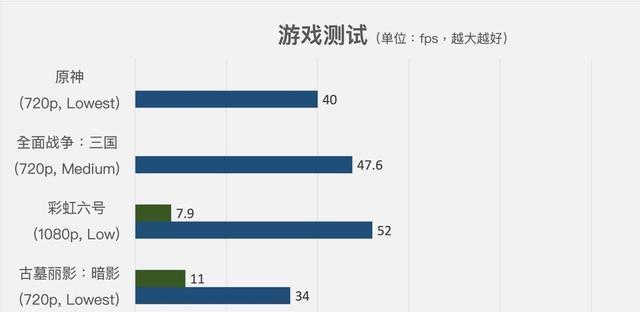
六:擦除硬盘
在恢复模式下,选择“磁盘工具”,然后在左侧列表中选择MacintoshHD(或其他硬盘名称),点击“抹掉”。输入名称、格式和方案,点击“抹掉”按钮确认擦除操作。
七:安装新系统
完成擦除操作后,回到恢复模式主界面,选择“重新安装macOS”,然后按照提示一步步进行安装。选择目标磁盘,点击“安装”,然后等待安装过程完成。
八:初始化设置
安装完成后,会自动重启电脑。在重启过程中,会出现一系列的设置选项。根据个人喜好和需求选择合适的选项,例如语言、时区、AppleID等。完成设置后,就可以进入全新的系统界面了。
九:恢复数据
在重新安装系统之后,可以根据之前备份的数据来恢复个人文件。可以通过选择“从TimeMachine备份恢复”来还原所有数据,或者手动将之前备份的文件拷贝回电脑中。
十:重新安装应用程序
重装系统之后,之前安装的应用程序都被清除了。需要重新下载和安装所需的应用程序。可以通过AppStore或官方网站来获取所需的应用程序,并按照安装提示进行操作。
十一:更新系统和应用程序
在重装系统之后,建议及时更新系统和应用程序。可以在系统偏好设置中选择“软件更新”来检查系统更新,而应用程序的更新则可以在AppStore中进行。
十二:优化系统设置
重装系统之后,可以根据个人习惯和需求,对系统设置进行调整和优化。例如调整显示设置、声音设置、电源管理等,以提高系统的性能和使用体验。
十三:清理垃圾文件
在重装系统的过程中,系统会自动清除一些垃圾文件。然而,为了进一步优化系统性能,可以使用清理工具来清理临时文件、缓存文件和无效文件等,以释放更多的存储空间。
十四:备份重要数据
在完成整个重装系统流程之后,强烈建议再次备份重要数据。这样可以保证数据的安全,防止未来出现意外情况时造成不必要的损失。
十五:
通过本文的教程,你学会了如何重装MacBook的系统。这个过程可能需要一些时间和耐心,但是经过重装系统后,你的电脑将焕然一新,表现更加出色。记得在操作前备份数据,并在重新安装系统之后更新应用程序和优化系统设置,以获得更好的使用体验。愿你的MacBook在重装系统后恢复如新!